编辑:系统城
2015-06-24 16:18:14
来源于:系统城
1. 扫描二维码随时看资讯
2. 请使用手机浏览器访问:
http://wap.xtcheng.cc/xtjc/2587.html
手机查看
随着Win10正式版发布临近,微软开始了一系列推广工作,除了Win8,Win7系统也开始收到了Win10升级提示,有些用户会觉得这个提示很烦,下面小编教大家Win7系统下如何关闭Win10升级提示。
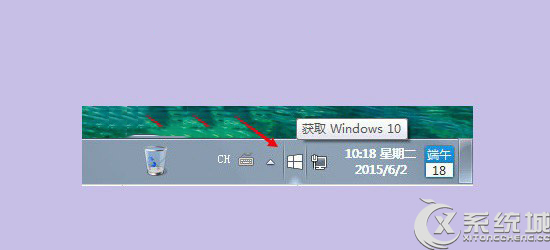
一、临时关闭Win10升级提示图标
如果只是暂时不想升级Win10,不想看到这个Win10升级提示图标,我们可以临时关闭这个按钮,具体方法如下。
1、在电脑桌面的任务栏空白处点击鼠标右键,在弹出的菜单中,点击“启动任务管理器”,如下图所示。
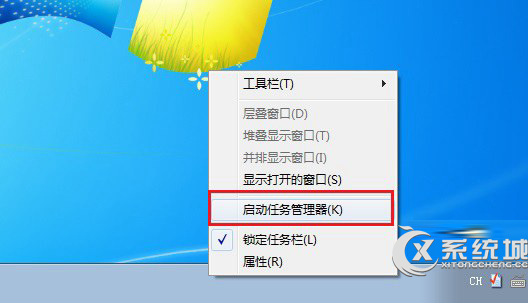
2、在打开的电脑任务管理器中,找到GWX.exe进程,然后将其结束掉,之后电脑桌面上的Win10升级提示就会消失。
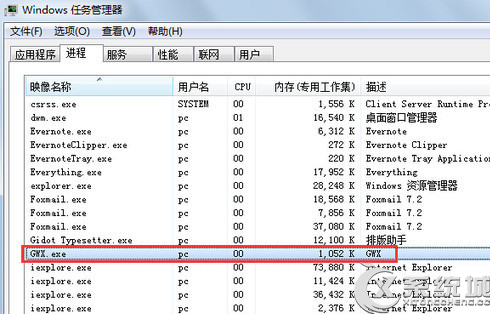
二、彻底关闭Win10升级提示
如果要彻底删除Win10升级提示,用户只要卸载一个Win10升级补丁:KB3035583即可,具体方法如下。
1、进入电脑控制面板,然后进入“程序和功能”,之后选择“查看已经安装的更新”,然后找到这个KB3035583更新补丁,将其卸载即可,如下图所示。
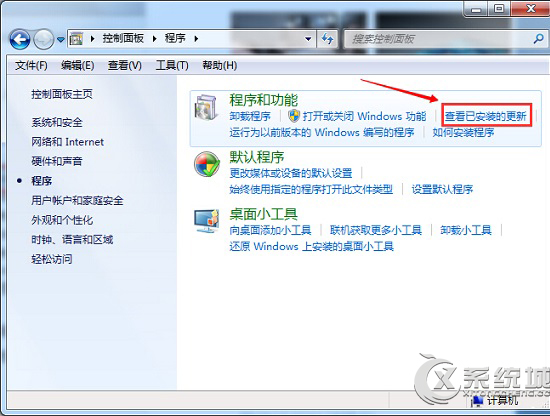
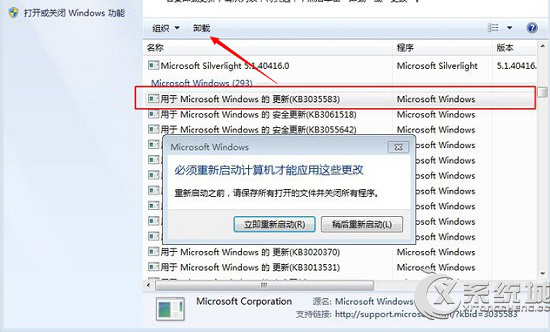
2、此外一般电脑中安装了这个KB3035583更新补丁后,也会自动安装了Win10升级助手,大家也可以一并删除,这个升级助手程序位于系统盘(C)\Windows\System32\GWX目录下,我们可以将这个GWX目录也一并删除,当然也可以留着。

第一种方法只能临时去掉Win10升级图标,下次重启还是会出现,若用户对Win10不感兴趣,可使用第二种方法将这个提示彻底关闭。

微软推出的Windows系统基本是要收费的,用户需要通过激活才能正常使用。Win8系统下,有用户查看了计算机属性,提示你的windows许可证即将过期,你需要从电脑设置中激活windows。

我们可以手动操作让软件可以开机自启动,只要找到启动项文件夹将快捷方式复制进去便可以了。阅读下文了解Win10系统设置某软件为开机启动的方法。

酷狗音乐音乐拥有海量的音乐资源,受到了很多网友的喜欢。当然,一些朋友在使用酷狗音乐的时候,也是会碰到各种各样的问题。当碰到解决不了问题的时候,我们可以联系酷狗音乐

Win10怎么合并磁盘分区?在首次安装系统时我们需要对硬盘进行分区,但是在系统正常使用时也是可以对硬盘进行合并等操作的,下面就教大家Win10怎么合并磁盘分区。